CentOS-7 在windows server 2012下的虚拟机安装教程
一、下载 CentOS-7-x86_64-DVD-1611.iso
https://mirrors.aliyun.com/centos/7.3.1611/isos/x86_64/
https://mirrors.aliyun.com/centos/7.3.1611/isos/x86_64/CentOS-7-x86_64-DVD-1611.iso

二、创建虚拟机 Hyper-V CentOS-7

图一

选择第一代

下一步 内存 4096M 下一步 选择网卡(虚拟网卡)
下一步



点击完成后即可看到图一的界面 占击右则 CentOS-7下面的【设置】


双击下面的黑色窗口


光标放在窗口内,按上健选择 Install CentOS Linux 7 回车 直接安装

等待一会(5秒)出现界面如下,选择中文

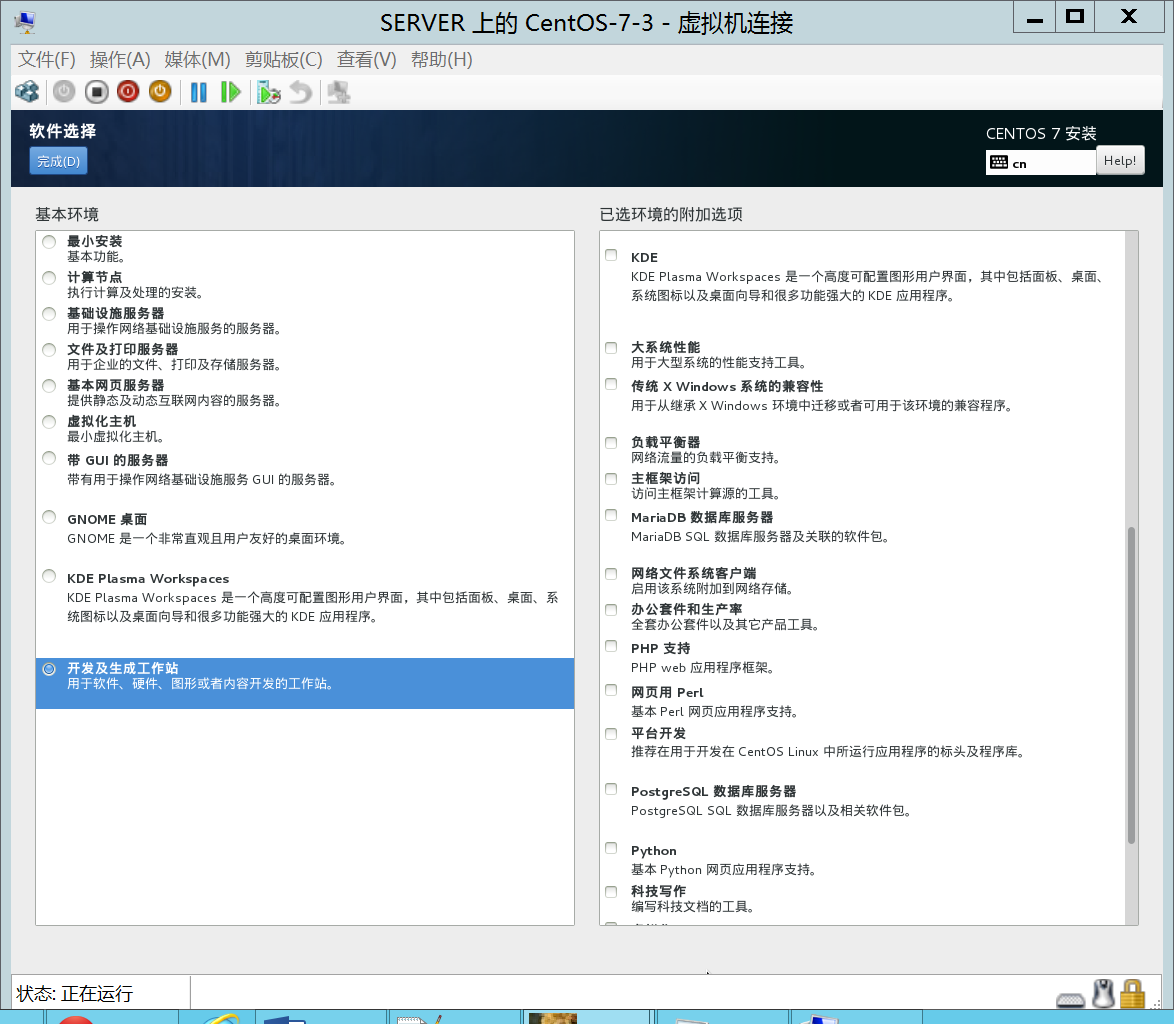
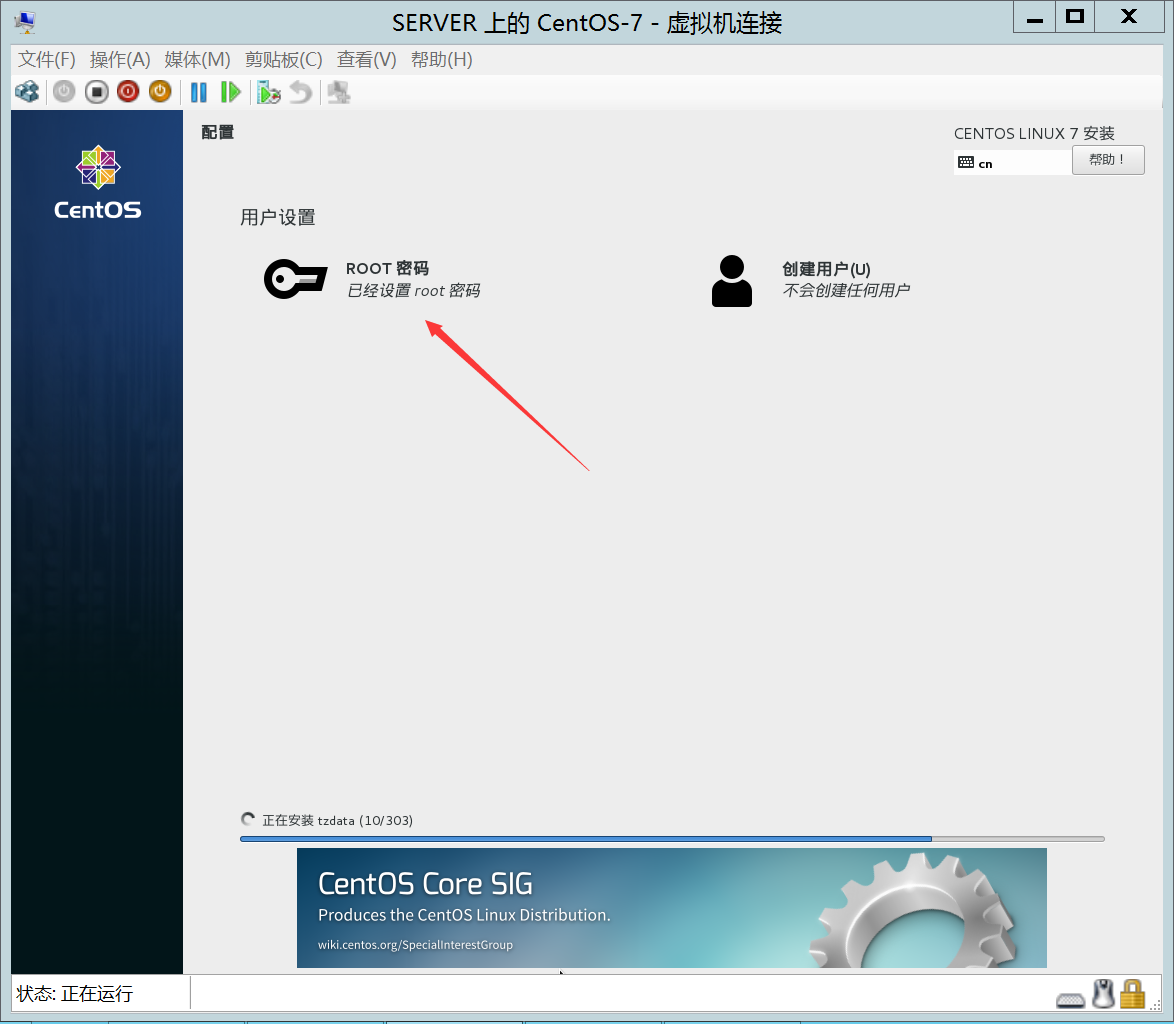
直到安装完成后重起系统
在centos下安装图形界面是必须会的。图形界面有两个,可以任选其中一个,看你的更新源当中有哪个就安装哪个吧。
- centos 安装 X window
#yum groupinstall 'X Window System' -y
- centos 安装 GNOME桌面环境
#yum groupinstall 'GNOME Desktop Environment' -y
- centos下安装KDE桌面环境
#yum groupinstall 'KDE (K Desktop Environment)' -y
有安装就有卸载,用的yum安装的,自然也是用yum去卸载了,要不有的删。
- 卸载Xwindows
#yum groupremove 'X Window System' -y
- 卸载GNOME桌面环境
#yum groupremove "GNOME Desktop Environment"
- 卸载KDE桌面环境
#yum groupremove "KDE (K Desktop Environment)"